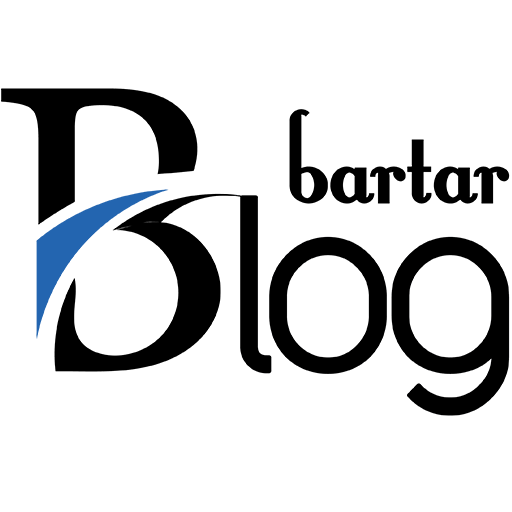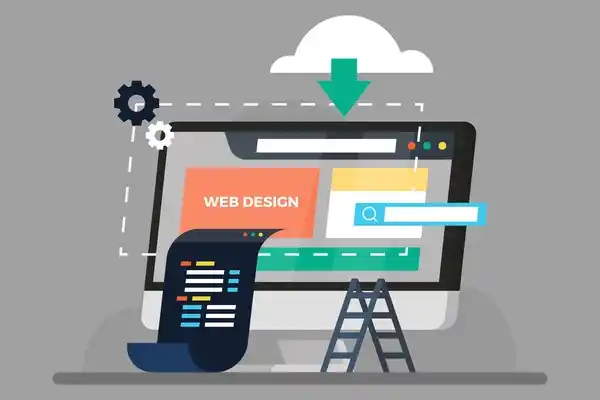آیا برای افزودن چند صفحه اول خود به سایت وردپرس خود به کمک نیاز دارید؟ بین دموهای قالب وردپرس، پلاگین های سازنده صفحه و ویرایشگر بلوک جدید، ایجاد یک صفحه در وردپرس هرگز آسان تر نبوده است و نیاز به دانش خواست خود را دارند. در این پست به شما نشان خواهیم داد که چگونه کار را انجام دهید.
2 روش جایگزین برای افزودن صفحه جدید در وردپرس
شما یک صفحه جدید با ویرایشگر بلاک (گوتنبرگ) به طور پیش فرض به وردپرس اضافه خواهید کرد. این یک ابزار بصری است که ایجاد صفحات جذاب در وردپرس را بدون مضامین یا افزونه های شخص ثالث آسان می کند.
با این حال، راههای سادهتری برای افزودن صفحه وردپرس وجود دارد. به عنوان مثال، اگر قالب وردپرس شما با نسخههای نمایشی قابل واردات همراه بود، احتمالاً تمام صفحات ضروری مورد نیاز خود را دارید. بسیاری از نسخههای نمایشی صفحههای صفحه اصلی، درباره، وبلاگ و تماس کامل را برای شما ایجاد میکنند. از بخش صفحات از باطن سایت وردپرس خود دیدن کنید تا ببینید آیا تم شما با آنها همراه است یا خیر. اگر از قبل یک موضوع دارید و این صفحات را برای شما ایجاد نکرده است، میتوانید از یک افزونه صفحهساز برای وارد کردن انواع مختلف صفحات کاملاً طراحی شده استفاده کنید.
افزونههایی مانند Thrive Architect، Elementor و Beaver Builder همگی دارای قالبهای صفحه سفارشی هستند که برای وارد کردن به سایت شما آماده هستند. مانند دموی تم، این قالب ها طراحی های کاملی دارند. تنها کاری که باید انجام دهید این است که سبکهای صفحه را مطابق با نام تجاری خود تنظیم کنید و همه متنها و تصاویر مکاننما را برای خود تغییر دهید.
با این حال، مهم است که در نظر داشته باشید که هنگام استفاده از یک پلاگین صفحه ساز، معمولاً در استفاده از آن افزونه قفل می شوید.به همین دلیل است که توصیه می کنیم برای افزودن صفحات به وردپرس به ویرایشگر بلوک گوتنبرگ که همراه با وردپرس ارائه می شود، پایبند باشید. بنابراین، برای این آموزش، ما بر روی صفحه جدیدی با ویرایشگر بلوک گوتنبرگ تمرکز خواهیم کرد.
چگونه یک صفحه جدید در وردپرس اضافه کنیم
افزودن یک صفحه جدید به سایت وردپرس خود تنها با چند کلیک انجام می شود.
برای ایجاد یک ورود به صفحه جدید در وردپرس خود، به صفحات ← افزودن جدید بروید. اولین قدم این است که یک عنوان صفحه مانند “Contact” یا “About” را به صفحه وردپرس خود اضافه کنید.
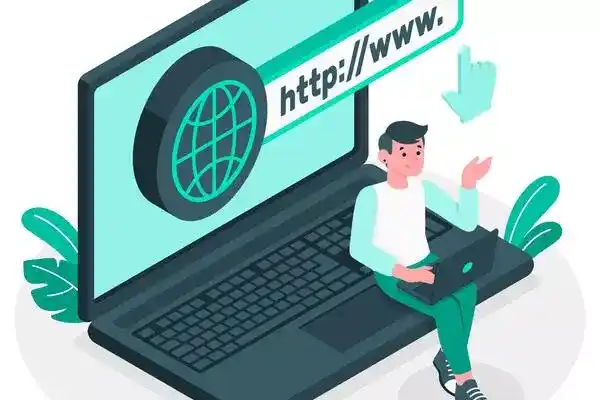
روی ذخیره پیش نویس در بالا سمت راست نیز کلیک کنید تا صفحه جدید خود را به عنوان پیش نویس ذخیره کنید. وردپرس دارای ویژگی ذخیره خودکار است. با این وجود، خوب است که عادت کنید هر از چند گاهی به صورت دستی ذخیره کنید تا مطمئن شوید در صورت آفلاین شدن یا رفتن برق، پیشرفت خود را از دست نمی دهید.
همچنین باید روی Preview کلیک کنید و پیش نمایشی از صفحه وردپرس خود را در یک تب جدید باز کنید. هر بار که تغییرات خود را ذخیره میکنید، این پیشنمایش را بازخوانی کنید تا ببینید این تغییرات در قسمت جلویی سایت شما چگونه به نظر میرسند.
اگر صفحه اصلی یا صفحه وبلاگ خود را با موضوعی ایجاد میکنید که نسخه آزمایشی ارائه نمیدهد، باید الگوی آن را برای به ارث بردن سبکها و عملکردهایی که موضوع شما برای این صفحات تعیین کرده است، اختصاص دهید. اسناد طرح زمینه شما اطلاعات بیشتری در مورد الگوی استفاده خواهد داشت.
همچنین اگر می خواهید با افزونه صفحه ساز انتخابی خود یک صفحه خالی یا با پهنای کامل ایجاد کنید، باید این کار را انجام دهید
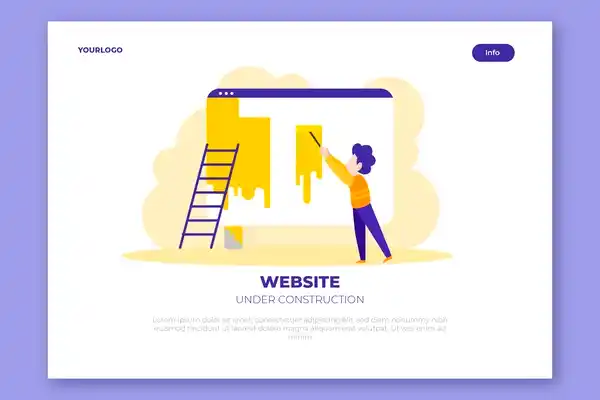
یکی از اولین چیزهایی که متوجه خواهید شد این است که چگونه موضوع شما عنوان صفحه شما را در بالای صفحه قرار می دهد. به طور کلی، شما می خواهید این را به نفع یک عنوان مناسب پنهان کنید یا صرفاً محتوای صفحه را به تنهایی به نمایش بگذارید.
برخی از تم های خاص دارای ویژگی داخلی هستند که به شما امکان می دهد عناوین صفحات جداگانه را پنهان کنید. به عنوان مثال، اگر تم Astra دارید، این تنظیمات را در برگه تنظیمات Astra پیدا خواهید کرد.
برخی از تم ها این تنظیم را در جایی در سفارشی کننده تم زنده قرار می دهند. آن را با رفتن به تنظیمات در Appearance → Customize پیدا کنید.
ایجاد برگه با استفاده از ویرایشگر بلوک گوتنبرگ
ویرایشگر وردپرس به شما امکان می دهد صفحاتی با طراحی خوب متشکل از بلوک های محتوا بسازید. برای ایجاد یک بلوک پاراگراف، به سادگی شروع به تایپ کردن در جایی که روی آن نوشته شده «شروع نوشتن» کلیک کنید.
برای افزودن سایر بلوک های محتوا، روی دکمه + کلیک کنید. برای افزودن عنوان، بلوک محتوا را جستجو کرده و آن را انتخاب کنید.

می توانید از تگ های عنوان H1-H6 در وردپرس استفاده کنید. این برچسب ها اندازه هر عنوان و همچنین اهمیت آنها را نشان می دهد. تگ های H1 برای عنوان صفحه و پست محفوظ است. بنابراین، با یک تگ H2 شروع کنید. اگر نیاز دارید بخشی از صفحه خود را به زیربخش تقسیم کنید، از تگ های H3 برای آن زیربخش ها استفاده کنید.
دوباره روی دکمه + کلیک کنید، فقط این بار Browse All را انتخاب کنید. این به شما امکان می دهد تمام بلوک های محتوای موجود در ویرایشگر بلوک را مشاهده کنید. با افزونه بلاک شخص ثالث، مانند افزونه رایگان Ultimate Blocks، می توانید به موارد بیشتری دسترسی داشته باشید. آن را با تعدادی بلوک اضافی برای استفاده شما به همراه گزینه های سبک بیشتر ارائه می شود.
در اینجا چند بلوک وجود دارد که باید در صفحه خود استفاده کنید:
متن
- list – یک لیست گلولهدار یا شمارهدار در پست خود وارد کنید. اگر از بلوک Ultimate Blocks List استفاده می کنید، می توانید از یک نماد سفارشی برای هر نقطه گلوله استفاده کنید.
- Quote/Pullquote – نقل قول / نقل قول – یک بخش سبک برای نقل قول ها یا عبارات مهم درج کنید. هر موضوع به شیوههای متفاوتی برای نقلقولها رفتار میکند.
- table – روشی عالی برای افزودن جداول ساده به صفحات برای زمانبندی، آمار، مقایسه قیمت و موارد دیگر.
رسانه ها
- تصویر – تصاویر را در پست خود قرار دهید. برای کمک بیشتر در این زمینه، حتماً راهنمای ما در مورد ایجاد تصاویر بهتر و بهینه سازی آنها برای عملکرد را بررسی کنید.
- متن رسانه – بلوکی که بلوک رسانه را با متن ترکیب می کند. توضیحات همراه را با تصاویر خود درج کنید.
- جلد – بخشی ایجاد کنید که به شما امکان می دهد متن را روی یک تصویر قرار دهید.
- گالری تصاویر – برای نمایش مجموعه ای از تصاویر مرتبط، چند ردیف تصویر ایجاد کنید.
- فایل – دکمه ای را وارد کنید که خوانندگان شما می توانند از آن برای دانلود یک فایل از سایت شما استفاده کنند.
- صوتی و تصویری – این را در اینجا قرار دهید تا از استفاده از آنها توصیه نکنید. توصیه نمی شود که فایل های صوتی و تصویری را در سرور خود آپلود کنید زیرا در طول زمان فضای کمی را اشغال می کند. به جای آن از بلوک های پلتفرم شخص ثالث در بخش Embeds مانند YouTube، Spotify، Vimeo و SoundCloud استفاده کنید.
طرح
- دکمه ها – یک دکمه را در پست قرار دهید.
- ستون ها – بخشی را ایجاد کنید که به شما امکان می دهد بلوک های مختلف را در کنار یکدیگر یا روی هم قرار دهید. طرح بندی ستون های مختلف در دسترس است.
سؤالات متداول – یک بخش اختصاصی را در پست خود قرار دهید تا مجموعه ای از سؤالات متداول را به همراه پاسخ به نمایش بگذارید. در بخش Browse All متوجه تبی به نام Patterns خواهید شد. این بخشهای سبکشدهای هستند که میتوانید برای تسریع روند ایجاد بخشهای خاصی از صفحه خود استفاده کنید.
آخرین مراحل قبل از انتشار برگه ایجاد شده
یک عبارت ساده شده را به عنوان پیوند ثابت خود اضافه کنید، مانند “درباره” برای صفحه درباره یا “تماس با من” برای صفحه تماس خود.
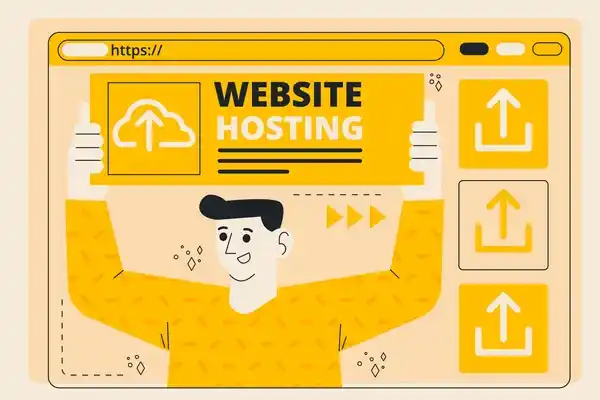
برای نمایش صفحه نیز یک تصویر برجسته اضافه کنید. در حالی که این در سایت شما نشان داده نمی شود، به پلتفرم های رسانه های اجتماعی تصویری می دهد که وقتی صفحه شما در رسانه های اجتماعی به اشتراک گذاشته می شود، آن را به تصویر بکشند. ممکن است اسناد طرح زمینه شما دارای دستورالعملهای ابعادی برای تصاویر برجسته باشد، اگرچه تصاویر با عرض 1200 پیکسل باید به خوبی کار کنند.
در نهایت، یک پلاگین سئو مانند SEOPress را نصب کنید تا بتوانید یک توضیحات متا سفارشی برای صفحه خود ایجاد کنید. این نحوه نمایش پیش نمایش صفحه در نتایج جستجو را کنترل می کند. هنگامی که مطمئن شدید صفحه شما کامل شده است، روی Publish کلیک کنید تا آن را در سایت خود آپلود کنید. حتما آن را به منوی خود نیز اضافه کنید.
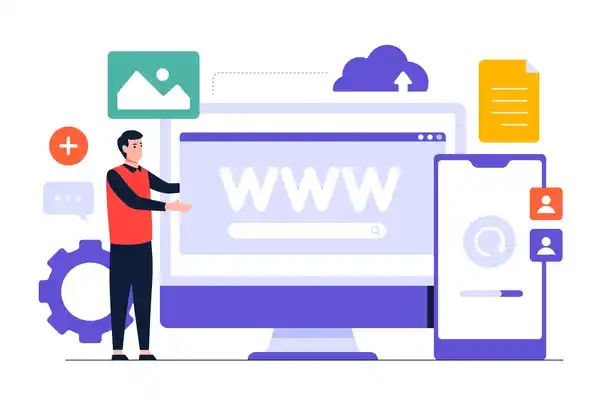
تفاوت بین یک صفحه وردپرس و پست در چیست ؟
نحوه ایجاد صفحات و پست ها در وردپرس یکسان است، اما نحوه استفاده از این دو کاملا متفاوت است.صفحات وردپرس ثابت هستند. نمونههایی از صفحات استاتیک عبارتند از صفحه تماس شما، درباره صفحه، شرایط و ضوابط و غیره. آنها همچنین معمولاً در منوی پیمایش وبسایت شما و همچنین گاهی اوقات در فوتر شما قرار دارند.
صفحات وردپرس بی انتها هستند، به این معنی که اغلب به روز نمی شوند. به عنوان مثال، هنگامی که یک صفحه تماس ایجاد می کنید، آن را اغلب به روز نمی کنید. پست های وبلاگ معمولاً به به روز رسانی منظم یا حتی بازنویسی کامل محتوای پست نیاز دارند. به عنوان مثال، اگر یک تم متوقف شود یا قیمت آن تغییر کند، ممکن است فهرستی از بهترین «تم های وردپرس برای نوازندگان» نیاز به به روز رسانی داشته باشد.
پست های وردپرس معمولا بخشی از وبلاگ در یک وب سایت هستند و به عنوان یک پست وبلاگ نیز شناخته می شوند. یک پست وردپرس را میتوان به دستهها اضافه کرد و برچسبهایی به آنها اضافه کرد، اما وقتی صفحه جدیدی اضافه میکنید، ویرایشگر صفحه وردپرس کمی متفاوت است. ویرایشگر صفحه وردپرس شامل دستهها یا برچسبها نمیشود.
سخن آخر
درک نحوه ایجاد صفحات وردپرس و تفاوت بین پست ها و صفحات به شما کمک می کند تا یک وب سایت وردپرس اصلاح شده ایجاد کنید.
به طور خلاصه:
با کلیک روی Pages → Add New می توانید یک صفحه جدید به وردپرس اضافه کنید.
مرحله بعدی اضافه کردن عنوان صفحه است، از ویرایشگر گوتنبرگ برای اضافه کردن پاراگراف ها و بلوک های تصویر در صورت نیاز استفاده کنید. در نهایت، قبل از زدن پیش نمایش، یک تصویر برجسته اضافه کنید، صفحه خود را بررسی کنید و سپس انتشار را فشار دهید.
اگر از قالب وردپرس استفاده میکنید که قبلاً دارای صفحات قالب است، میتوانید به جای افزودن صفحه جدید، صفحه موجود را ویرایش کنید.
یک صفحه معمولاً یک صفحه ثابت است، مانند صفحه تماس، درباره و غیره، بنابراین، هر محتوایی که خارج از این محدوده باشد باید به عنوان یک پست وردپرس اضافه شود.
اکنون می دانید که چگونه یک صفحه جدید به وردپرس اضافه کنید، زمان آن رسیده است که وب سایت وردپرس خود را با محتوای شگفت انگیز پر کنید.
مقالات مرتبط :